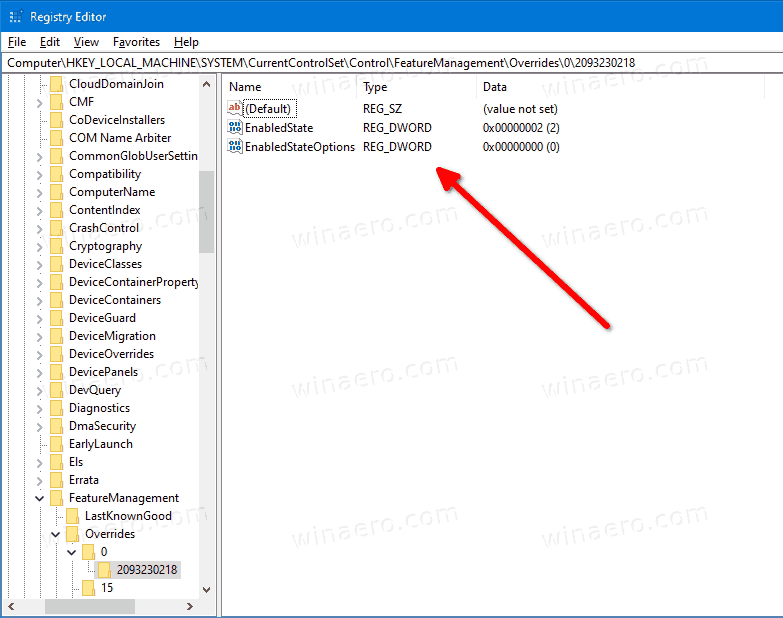Kā atbloķēt Windows 10 20H2 funkcijas Windows 10 2004. gada versijā bez jaunināšanas
Kaut arī Windows 10 versijas 20H2 izstrāde faktiski ir beigusies, un OS pēc dažām nedēļām ir pieejama sabiedrībai, tās funkcijas varat iegūt tūlīt, ja izmantojat Windows 10 versiju 2004. 1903. gads un 1909. gads , Windows 10 versija 20H2 “2020. gada maija atjauninājums” un Windows 10 versija 2004. gada “2020. gada oktobra atjauninājums” koplieto pamatā esošos failus, tāpēc ir nepieciešams viens reģistra kniebiens, lai iegūtu tādas funkcijas kā jaunā krāsainā izvēlne Sākt tieši Windows 10 versijā 2004 bez operētājsistēmas jaunināšanas.
Reklāma
Microsoft Windows 10 versija 20H2 ir 2020. gada maija atjauninājums, 2004. gada versija, izlaista 2020. gada maijā . Windows 10 versija 20H2 ir neliels atjauninājums ar mazāku papildinājumu komplektu, kas galvenokārt vērsts uz atsevišķiem veiktspējas uzlabojumiem, uzņēmuma funkcijām un kvalitātes uzlabojumiem. Jaunumus šajā Windows 10 versijā varat atrast šeit:
Kas jauns Windows 10 versijā 20H2
Versija 20H2 tiks piegādāta ierīcēm, kurās pašlaik darbojas operētājsistēma Windows 10, versija 2004, izmantojot KB4562830 iespējošanas pakotne . Šī ir tā pati tehnoloģija, ko Microsoft izmantoja, lai atjauninātu ierīces no Windows 10 versijas 1903. gads uz versiju 1909. gads .
kā nokļūt tumšajā režīmā

Sākot ar Windows 10 versiju 20H2, Microsoft izmanto atšķirīgu versiju numerāciju. Korporācija Microsoft bija pārgājusi uz formātu, kas atspoguļo pusi no kalendārā gada, kurā izlaidums kļūst pieejams mazumtirdzniecības un komerciālajos kanālos. Uzņēmumam bija paskaidroja ka operētājsistēmai Windows 10 versijā 20H2 redzēsit versiju 20H2 nevis versiju 2009, kā jūs varētu gaidīt. Šī numerācijas shēma ir Windows Insider pazīstama pieeja, un tā ir paredzēta, lai nodrošinātu konsekvenci Microsoft versiju nosaukumos attiecībā uz izlaidumiem to komerciālajiem klientiem un partneriem. Microsoft turpinās lietot draudzīgu vārdu, kas ir 2020. gada oktobra atjauninājums , patērētāju saziņā.
Microsoft faktiski piegādā visas funkcijas Windows 10 versijai 2004 ar jaunākajiem kumulatīvajiem atjauninājumiem. Ja jums ir Windows 10, 2004. gada versija, būvēts 19041.423 vai jaunāks , jūs varat ātri iespējot visas 20H2 funkcijas ar vienu reģistra kniebienu.
Lai atbloķētu Windows 10 20H2 funkcijas Windows 10 2004. gada versijā bez jaunināšanas,
- Atveriet Reģistra redaktora lietotne .
- Pārejiet uz šo reģistra atslēgu.
HKEY_LOCAL_MACHINE SYSTEM CurrentControlSet Control FeatureManagement Overrides 0 2093230218. Uzziniet, kā pāriet uz reģistra atslēgu ar vienu klikšķi . - Labajā pusē modificējiet vai izveidojiet jaunu 32 bitu DWORD vērtību
EnabledState.
Piezīme: Pat ja esat darbojas 64 bitu Windows jums joprojām ir jāizveido 32 bitu DWORD vērtība. - Iestatiet tā vērtību uz
2. - Tagad modificējiet vai izveidojiet nosaukto 32 bitu DWORD vērtību
EnabledStateOptionsun iestatiet to uz0.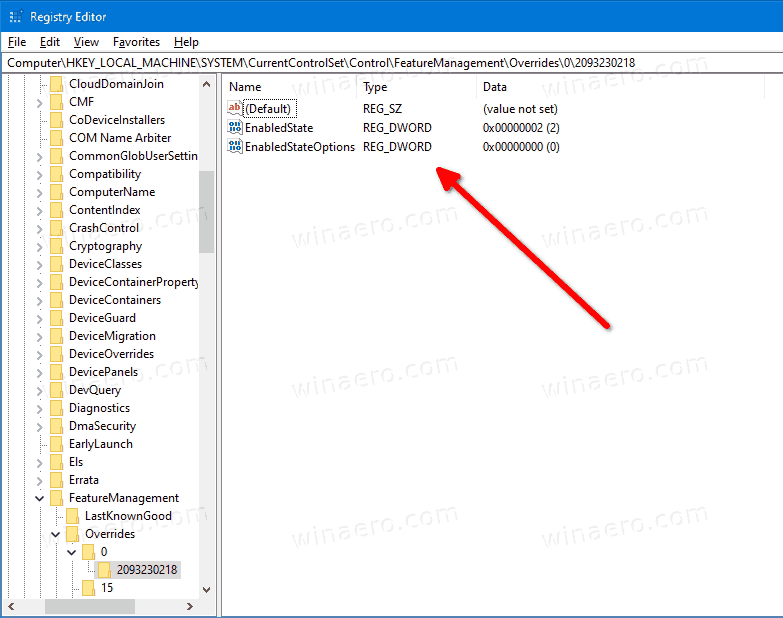
- Lai veiktu izmaiņas, ko veic reģistra kniebiens, jums tas jādara restartējiet Windows 10 .
Tu esi pabeidzis!
Lai ietaupītu laiku, šeit ir gatavi lietošanai reģistra faili:
Lejupielādējiet reģistra failus
kā instalēt lietotnes uz Amazon uguns nūjas
Piezīme. Ja saņematPieeja noliegtakļūda, mēģinot mainīt iepriekš minētās reģistra vērtības vai importējot lejupielādētos failus, pēc tam palaidietregedit.exelietotne kā TrustedInstaller . Jūs varat tam izmantojiet Winaero Tweaker .

Pēc operētājsistēmas restartēšanas jūs saņemsiet jauno izvēlni Sākt ar krāsainu flīžu fonu.


Tas arī ļaus Edge cilnes dialoglodziņā Alt + Tab .
kā iegūt betona pulveri minecraft

Lai atsauktu izmaiņas, izdzēsiet iepriekš minētās DWORD vērtības un restartējiet datoru. Ar to vajadzētu pietikt, lai atspējotu 20H2 funkcijas.